IPhone을 Bluetooth 스피커에 연결하는 방법
알아야 할 사항
- Bluetooth 스피커의 페어링 또는 전원 버튼을 눌러 페어링을 시작합니다.
- 수도꼭지 설정 > 블루투스 > 페어링할 블루투스 스피커를 선택하세요.
- 먼저 iPhone에서 Bluetooth가 활성화되어 있는지 확인하십시오. 수도꼭지 설정 > 블루투스 > 블루투스를 켭니다.
이 기사에서는 iPhone을 외부 Bluetooth 스피커에 연결하는 방법과 iPhone이 스피커를 인식하지 못하는 경우 수행할 작업을 설명합니다.
iPhone에서 블루투스를 활성화하는 방법
iPhone을 Bluetooth 스피커에 연결하기 전에 Apple 기기에서 Bluetooth가 활성화되어 있는지 확인하는 것이 중요합니다. iPhone에서 Bluetooth를 활성화하는 방법은 다음과 같습니다.
이 단계는 모든 iPhone 및 iPad 모델을 포함한 모든 iOS 기기에 적용됩니다.
수도꼭지 설정.
수도꼭지 블루투스.
-
녹색이 될 때까지 Bluetooth 옆의 토글을 누릅니다.
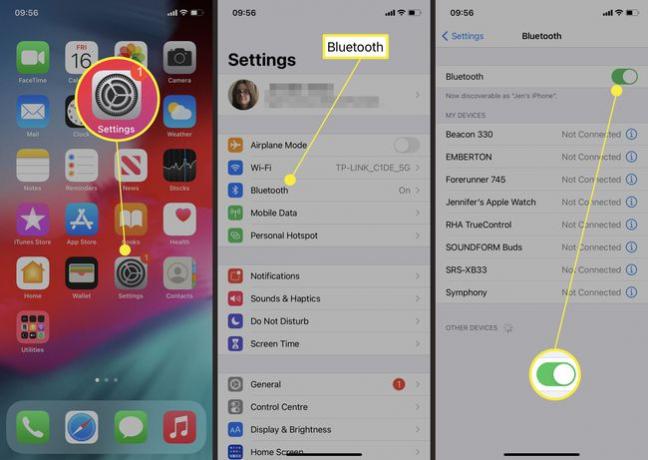
이제 iPhone에서 Bluetooth가 활성화되었습니다.
내 iPhone이 Bluetooth 스피커를 인식하도록 하려면 어떻게 합니까?
Bluetooth 스피커를 iPhone과 페어링하려면 스피커를 페어링 모드로 설정해야 응답할 준비가 됩니다. 다음은 수행할 작업과 두 장치를 페어링하는 방법입니다.
-
Bluetooth 스피커의 버튼에서 Bluetooth 로고를 찾으십시오. 표시등이 깜박이기 시작할 때까지 버튼을 길게 누릅니다.
일부 장치에서는 다른 버튼 조합을 눌러야 할 수 있습니다. 블루투스 스피커를 페어링 모드로 전환하는 방법에 대한 자세한 내용은 스피커 설명서를 확인하세요.
iPhone에서 설정.
수도꼭지 블루투스.
-
블루투스 스피커 이름이 나타나면 탭하세요.
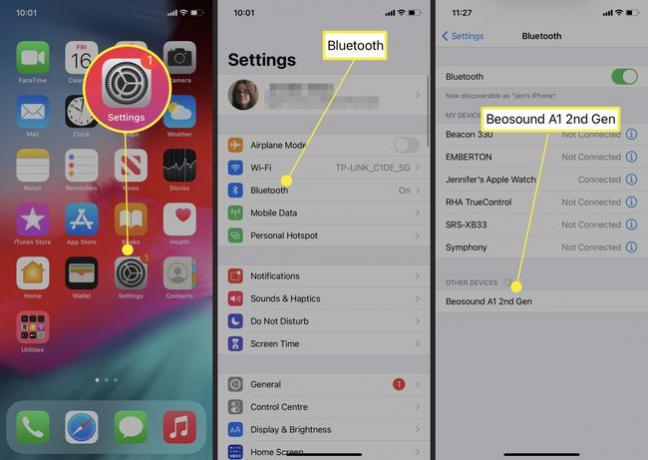
iPhone이 스피커와 페어링될 때까지 잠시 기다리십시오.
-
이제 Bluetooth 스피커와 iPhone이 서로 연결되었습니다.
언제든지 일시적으로 연결을 끊으려면 Bluetooth 스피커를 끄십시오.
내 iPhone이 블루투스 스피커에 연결되지 않는 이유는 무엇입니까?
위의 단계를 수행했는데 iPhone이 Bluetooth 스피커에 연결되지 않는 경우 일반적으로 비교적 간단한 해결 방법이 있습니다. 기기가 서로 너무 멀리 떨어져 있거나 iPhone의 Bluetooth가 켜져 있지 않을 수 있습니다. 다른 가능성이 문제일 수 있습니다. 언제 귀하의 가이드를 확인하십시오 아이폰 블루투스가 작동하지 않습니다 자세한 사항은.
Bluetooth 스피커를 통해 음악을 재생하려면 어떻게 합니까?
Bluetooth 스피커를 통해 음악을 재생하기 위해 추가 작업을 수행할 필요가 없습니다. 오디오 장비가 iPhone과 페어링되면 평소처럼 iPhone에서 음악을 재생하고 Bluetooth 스피커를 통해 오디오를 재생합니다.
iPhone에서 블루투스 스피커의 페어링을 해제하는 방법
더 이상 Bluetooth 스피커를 iPhone에 페어링하지 않으려는 경우 장치의 페어링을 해제하면 됩니다. 스피커를 판매하거나 더 이상 사용하지 않는 경우 이 작업을 수행할 수 있습니다. 다음은 수행할 작업입니다.
페어링이 해제되면 iPhone을 통해 스피커를 다시 사용할 수 있도록 스피커를 수리하고 다시 연결해야 합니다.
수도꼭지 설정.
수도꼭지 블루투스.
기기 이름을 탭합니다.
-
수도꼭지 이 장치를 잊어 버리십시오.
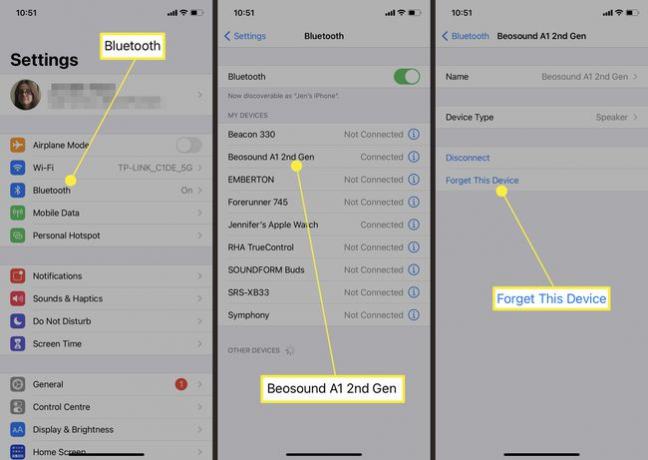
자주하는 질문
-
iPhone에서 Bluetooth 이름을 어떻게 변경합니까?
시도할 수 있는 두 가지 방법이 있습니다. iPhone에서 블루투스 이름 변경. 하나, 가다 설정 > 일반적인 > 에 대한 > 이름 휴대 전화에 새로운 사용자 정의 이름을 지정하십시오. 또는, 둘, 로 이동 설정 > 블루투스 > 연결된 블루투스 액세서리 선택 > 이름.
-
여러 Bluetooth 스피커를 iPhone에 어떻게 연결합니까?
다음과 같은 타사 앱을 사용하여 여러 스마트 스피커를 iPhone에 연결할 수 있습니다. 앰프미, 보스 커넥트, 또는 궁극의 귀.
-
iPhone을 자동차의 블루투스에 어떻게 연결합니까?
자동차에서 CarPlay를 지원하는 경우 iPhone을 USB 포트에 연결한 다음 음성 명령 버튼을 길게 누릅니다. iPhone에서 다음으로 이동하십시오. 설정 > 일반적인 > 카플레이 > 이용 가능한 차량 그리고 차량을 선택하세요. Bluetooth 장치와 페어링하는 방법에 대한 자세한 내용은 차량 설명서를 확인하십시오.
-
두 개의 블루투스 스피커를 하나의 iPhone에 어떻게 연결합니까?
일반적으로 한 번에 하나의 Bluetooth 스피커만 장치에 연결할 수 있습니다. AmpMe, Bose Connect 및 Ultimate Ears와 같은 몇 가지 앱을 사용하면 여러 스피커를 연결할 수 있습니다. Apple의 HomePod 스테레오 쌍 기능을 사용하여 iPhone을 두 개의 HomePod 스피커와 쌍으로 연결할 수도 있습니다.
